
Cómo FIX el Error de Actualización de Windows 10 0XC1900101 – 0x20017 «La instalación falló en la fase SAFE_OS con un error durante la operación de BOOT»
Por lo general, el error de actualización 0XC1900101 – 0x20017 en Windows 10, indica un problema con los controladores del dispositivo y en la mayoría de los casos con los controladores del adaptador de Red. Por lo tanto, antes de seguir aplicando los métodos siguientes, compruebe y pruebe lo siguiente:
1. En primer lugar, asegúrese de que la configuración de la fecha & hora es correcta.
2. A continuación, asegúrese de que tiene suficiente espacio libre. Su dispositivo requiere al menos 20 GB de espacio libre para actualizar un sistema operativo de 32 bits, o 32 GB para un sistema operativo de 64 bits. Para liberar espacio en el disco utilice el Liberador de espacio en disco.
3. Instale los últimos controladores para todos los dispositivos de su sistema, especialmente para el adaptador Ethernet &el inalámbrico (si lo hay).
4. Desinstale temporalmente cualquier software de seguridad que no sea de Microsoft (Antivirus, Firewall).
5. Desactivar el cifrado del disco duro (si está activado).
6. Tras el primer reinicio del sistema y antes del arranque de Windows:
Método 1. Desactivar el arranque seguro .
1. Encienda el sistema y pulse la tecla correspondiente* para entrar en la configuración de la BIOS.
* Nota: Normalmente, para entrar en la BIOS, hay que pulsar la tecla DEL o F1 o F2 o F10. (depende del fabricante)
2. Mire en la configuración de Seguridad o en la de Opciones de Arranque,* para encontrar la opción de Arranque Seguro y desactívela.
* Nota: La ubicación de la configuración de ‘Secure Boot’ en la BIOS, depende del fabricante del dispositivo.
3. Guarde la configuración y SALGA de la configuración de la BIOS.
4. Deje que Windows arranque normalmente e intente instalar la actualización. Si la actualización falla de nuevo, continúe con el siguiente método.
Método 2. Ejecutar el Solucionador de problemas de Windows Update.
El primer método para solucionar el error de actualización de Windows 10 0XC1900101 – 0x20017, es ejecutar el Solucionador de problemas de Windows Update.
1. Descargue y ejecute el Solucionador de problemas de Windows Update.
2. Haga clic en Siguiente en la primera pantalla.
3. Haga clic en Intentar solucionar el problema como administrador.
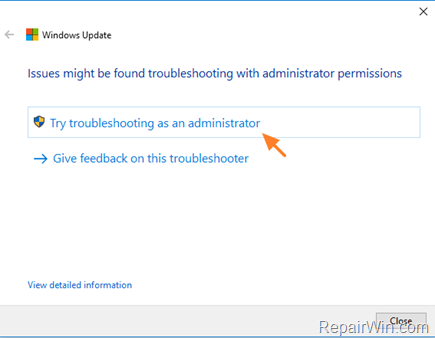
4. Siga las instrucciones en pantalla para solucionar los problemas con la actualización de Windows.
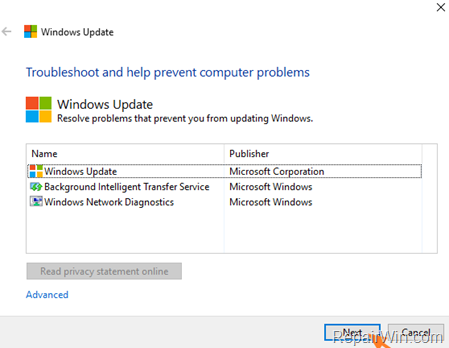
5. Cuando se haya completado la reparación, intente instalar las actualizaciones.
Método 3. Elimine la carpeta SoftwareDistribution.
La carpeta «C:\Windows\SoftwareDistribution», es la ubicación donde Windows almacena las actualizaciones de Windows. Muchas veces esta carpeta se corrompe y hay que volver a crearla para poder descargar las actualizaciones e instalarlas desde cero. Para reconstruir (volver a crear) la carpeta «SoftwareDistribution» siga los siguientes pasos:
Paso 1: Detenga el servicio de Windows Update.
1. Abra el panel de control de Servicios de Windows: Para ello:
- Pulse las teclas Windows
 + R para abrir el cuadro de comandos de ejecución.
+ R para abrir el cuadro de comandos de ejecución. - En el cuadro de búsqueda, escriba: services.msc & haga clic en Aceptar.
- (Acepte la advertencia UAC si aparece).

2. En el panel de control de Servicios localice el servicio de Windows Update.
3. Haga clic con el botón derecho en el servicio de Windows Update y seleccione «Detener».
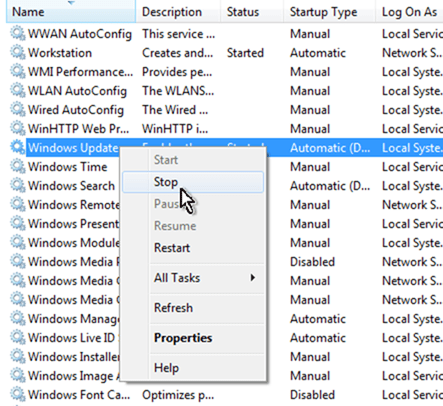
Paso 2: Eliminar la carpeta SoftwareDistribution.
1. Abra el Explorador de Windows y navegue hasta: C:\Windows.
2. Busque y elimine la carpeta «SoftwareDistribution» (o cámbiele el nombre. por ejemplo, a «SoftwareDistributionOLD»).
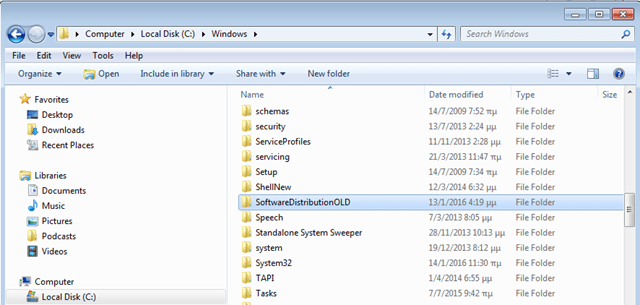
Paso 3: Inicie el servicio de actualización de Windows.
1. Abrir el panel de control de Servicios de Windows.
2. Hacer clic con el botón derecho del ratón sobre el servicio de Windows Update y seleccionar «Iniciar».
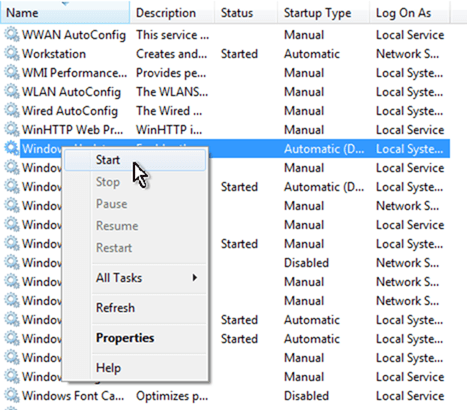
Paso 4: Comprobar e instalar Windows 10 Update.
1. Navegue hasta Configuración -> Actualización y seguridad y haga clic en Buscar actualizaciones.
Método 4. Desactivar la tecnología de virtualización de Intel.
En algunos casos, el error de actualización de Windows 10 0XC1900101 – 0x20017, aparece si la tecnología virtual de Intel está activada en su sistema. Por lo tanto, proceda y desactive la tecnología Intel_VT desde la configuración de la Bios. Para ello:
1. Entrar en la configuración de la BIOS.
2. Desactivar las características de Intel VT-d en la configuración avanzada -> Chipset.
3. Guardar y salir de la configuración de la BIOS.
4. Trate de instalar la actualización.
Método 5. Reparar Windows 10.
El último método para resolver los problemas de instalación de la actualización de Windows 10, es reparar Windows 10 con la actualización in situ.